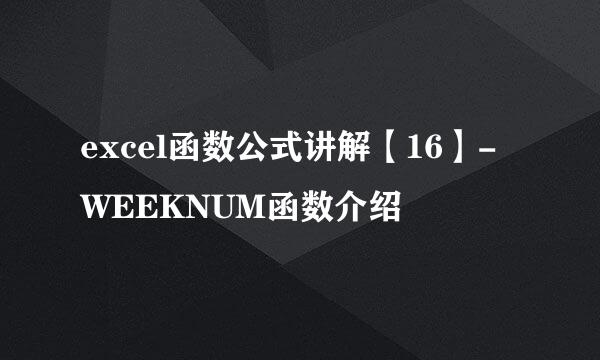Excel中表格行高的修改方法
的有关信息介绍如下:
随着科学技术的进步,人们收入的提高,生活水平也得到了突飞猛进的提高,科技产品也不断的进入人们的生活中且深刻影响着人们的工作、学习、生活。现今的工作生活都离不开对电脑的使用,比如,工作中我们常用的Excel,那么对于Excel表格我们怎么使用呢?我们今天来看看在Excel中如何设置表格行高?
在我们的电脑上打开我们的Excel文件;
在打开的Excel文件中,我们可以看到下方的表格行高与上边有线条的表格行高不一致,这样影响美观;
用鼠标任意选择上方的表格其中一行;
选择好后右键单击,在出现的菜单选项中选择行高;
此时,在屏幕上会出现行高的小设置框,我们可以看到该行的行高为24.75,我们点击“确定”或“取消”均可;
接着,用鼠标拖动选中要设置的行高部分;
将要设置的行高部分选中后,我们右键单击,在出现的菜单选项中选择“行高”;
在出现的行高设置框中的行高文本框输入24.75,然后点击“确定”即可完成行高的设置;
设置好后,我们可以看见整个Excel表格的行高均为相等的,这样看着美观多了;
为了美观一致,我们选择刚设置的行高部分,在出现的菜单选项选择下方小的工具栏中的“田”字图标;
在出现的菜单选项中选择“所有框线”即可将表格添加上表格框线条。